1、首先,我们在CAD界面中创建一个新的空白文档,如图所示,利用“多边形”工具绘制一个如图所示的图形。

2、接下来我们直接在命令提示符界面中输入“area”(面积)命令,按回车键,如图所示,可以直接从命令列表中选择。

3、此时将弹出如图所示的“弹出式菜单”,从中选择“所选择的对象”项,并选中相应的图形,即可在命令提示符界面计算出当前图形面积。


4、我们也可以直接右击对应的图形,从弹出的右键菜单中选择“特项“,如图所示:此时将弹出”特性“属性窗口。
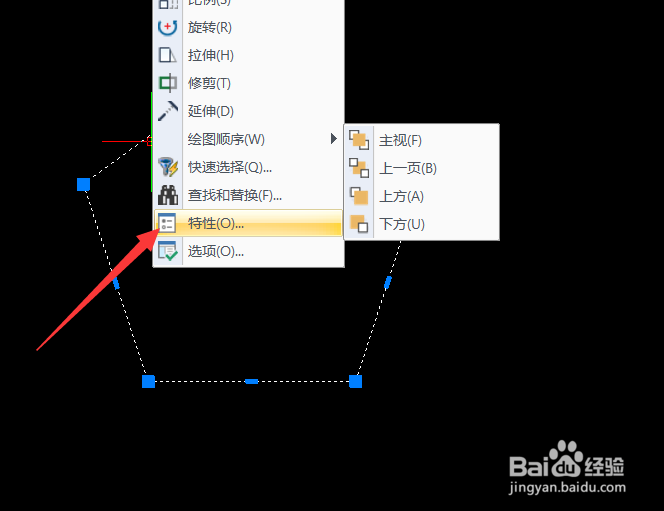
5、从弹出的”特性“属性界面中,展开”几何图形“列表,从中就可以获取当前图形的”面积“数据。如图所示:

6、对于封闭区域或图形的面积的标注方法:我们可以在选中对应的图形的情况下,点击如图所示的”文字“工具,并在图形相应位置点击以输入面积标注。


